在Excel 2019中,除了可以进行多条件排序外,还可以对行进行排序。对excel2019成绩汇总表按行排序的具体操作步骤如下。
1、选择A2单元格
在成绩汇总表中选择A2:J30单元格区域。
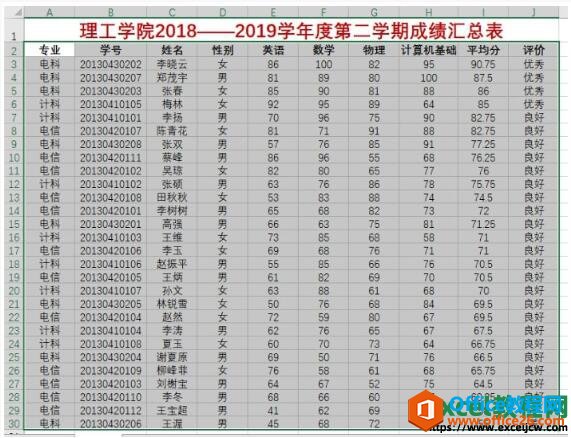
图1
2、单击【确定】按钮
在【数据】选项卡下,单击【排序和筛选】选项组中的【排序】按钮,弹出【排序】对话框。单击【删除条件】按钮,删除所有的“次要关键字”,单击【选项】按钮,弹出【排序选项】对话框,选中【按行排序】单选按钮,单击【确定】按钮。

图2
如何在excel2019中对汇总表单条件和多条件排序的操作方法
Excel默认是根据单元格中的数据进行排序的。我们可以根据自己的需要对数据进行各种条件的排序,今天我们先来学习在excel2019中对汇总表单条件和多条件排序的操作方法。一、单条件排序单
3、设置【排序依据】
返回【排序】对话框,然后在【主要关键字】下拉列表中选择要排序的行(如“行2”),单击【删除条件】,然后设置【排序依据】和【次序】选项,设置完成后单击【确定】按钮。

图3
4、最终效果图
按行排序后调整列宽,最终效果如下图所示。

图4
我们在excel中按行排序时,在【排序】对话框中的【主要关键字】下拉列表中将显示工作表中输入数据的行号,用户不能选择没有数据的行进行排序。
如何美化excel2019表格中的数据透视图
我们在excel中创建数据透视图并编辑好以后,可以对它进行美化,使其看起来更加美观。下面就关于设置图表标题、设置图表区格式、设置绘图区格式来讲解如何美化excel2019表格中的数据透视图






